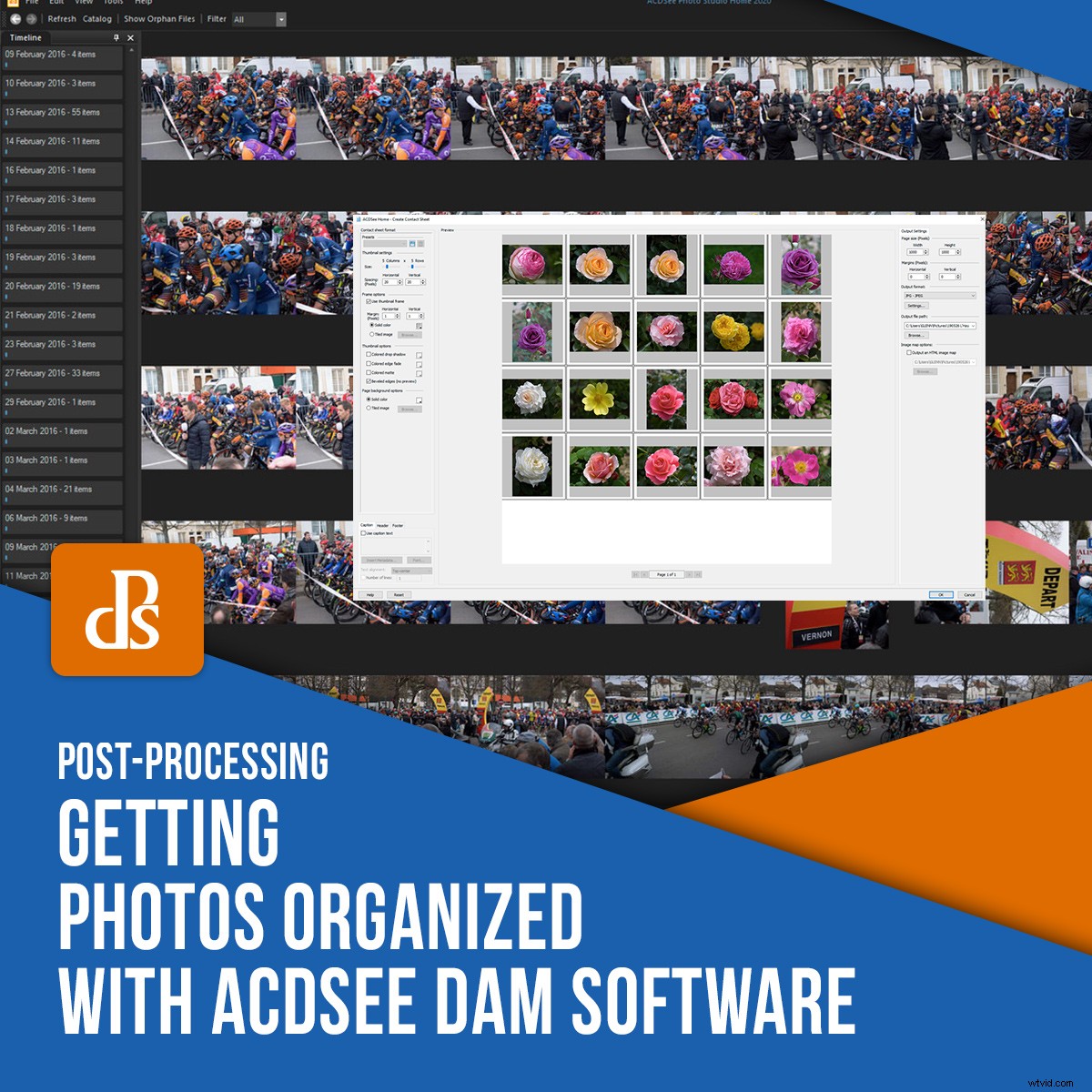
Dès que vous commencez à utiliser un appareil photo avec régularité, vous devez trouver un moyen d'étiqueter les photos et de les mettre en ordre. Si vous ne le faites pas, cela pourrait bientôt prendre des heures pour localiser une image donnée parmi tous vos dossiers, disques durs et appareils. Le logiciel ACDSee DAM vous met sur la bonne voie dès le début.
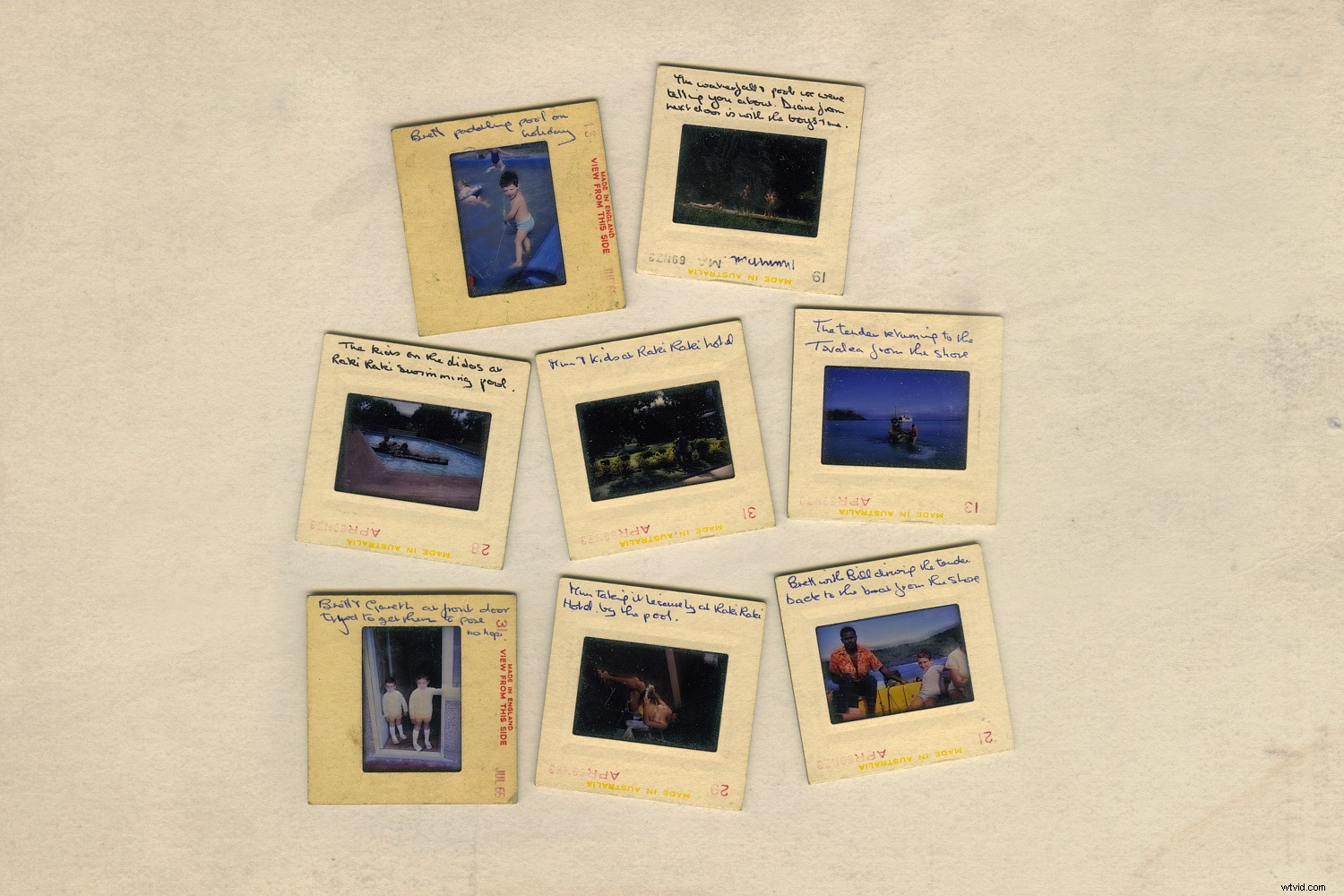
En investissant dans un bon logiciel DAM dès que possible, vous ne vous retrouverez pas dans une position où vous aurez un énorme arriéré d'images numériques à organiser. Dans cet article, je vais vous présenter ACDSee Photo Studio Home 2020, qui offre un grand nombre de fonctionnalités sans se ruiner.
Autres raisons d'avoir besoin de DAM
Il existe de nombreuses raisons pour lesquelles vous souhaiterez peut-être localiser des photos spécifiques dans votre collection. Pour moi, écrire ces articles en fait partie. Un ensemble de photos illustrant un thème peut être éparpillé un peu partout dans ma collection.
C'est là que le panier d'images d'ACDSee est si utile. Vous pouvez travailler sur des images de partout comme si elles se trouvaient dans un seul dossier.
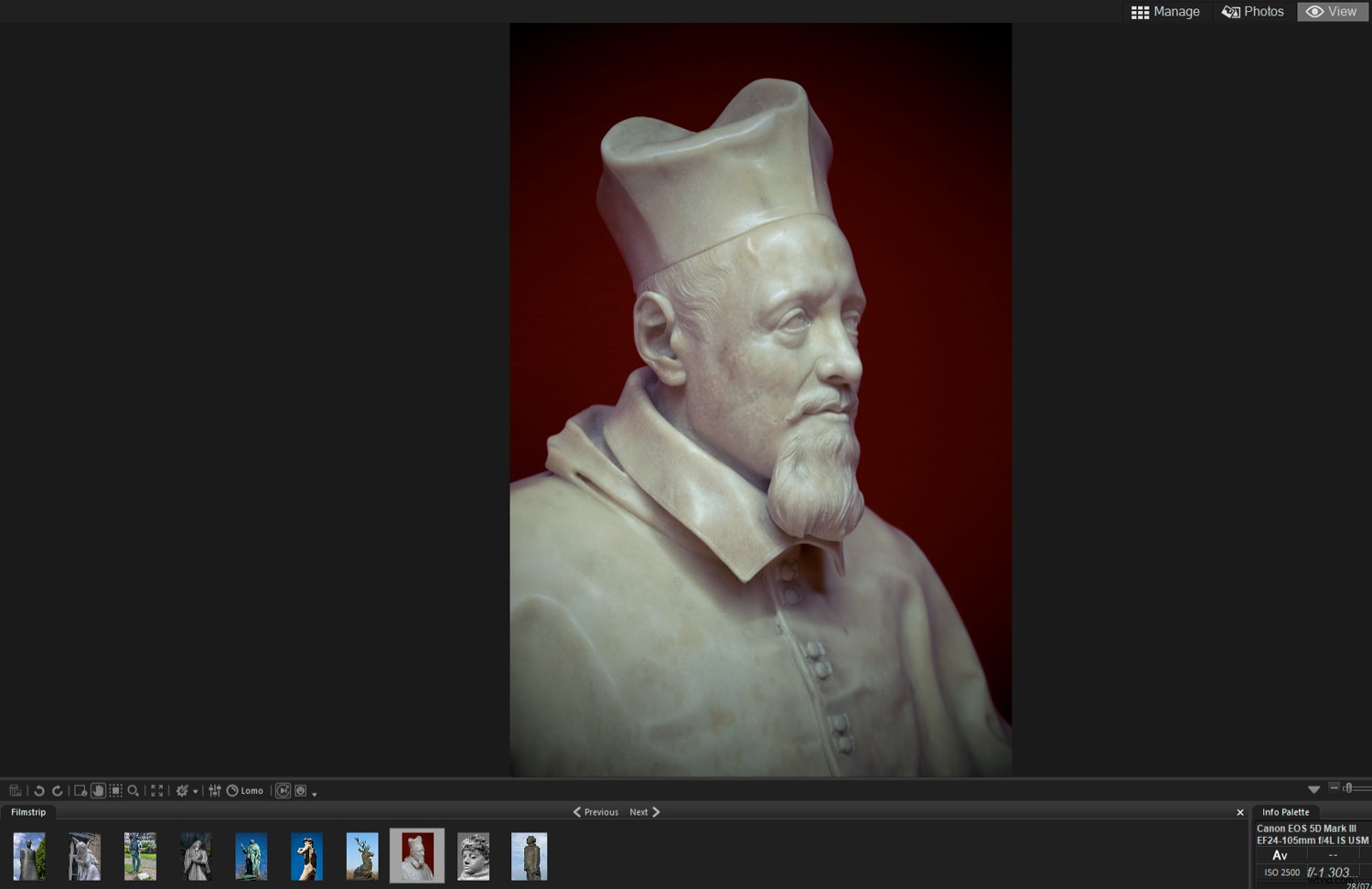
Peut-être que pour vous, ce sera un livre photo ou un site Web qui vous incitera à rechercher des photos. Ou vous recherchez peut-être des portraits d'amis et de famille. Le logiciel ACDSee DAM inclut une excellente technologie de détection de visage. Une fois que vous avez identifié quelqu'un plusieurs fois, le logiciel réussit à trouver d'autres photos de la même personne. Ou, s'il n'est pas sûr, il vous demandera de confirmer votre identité.
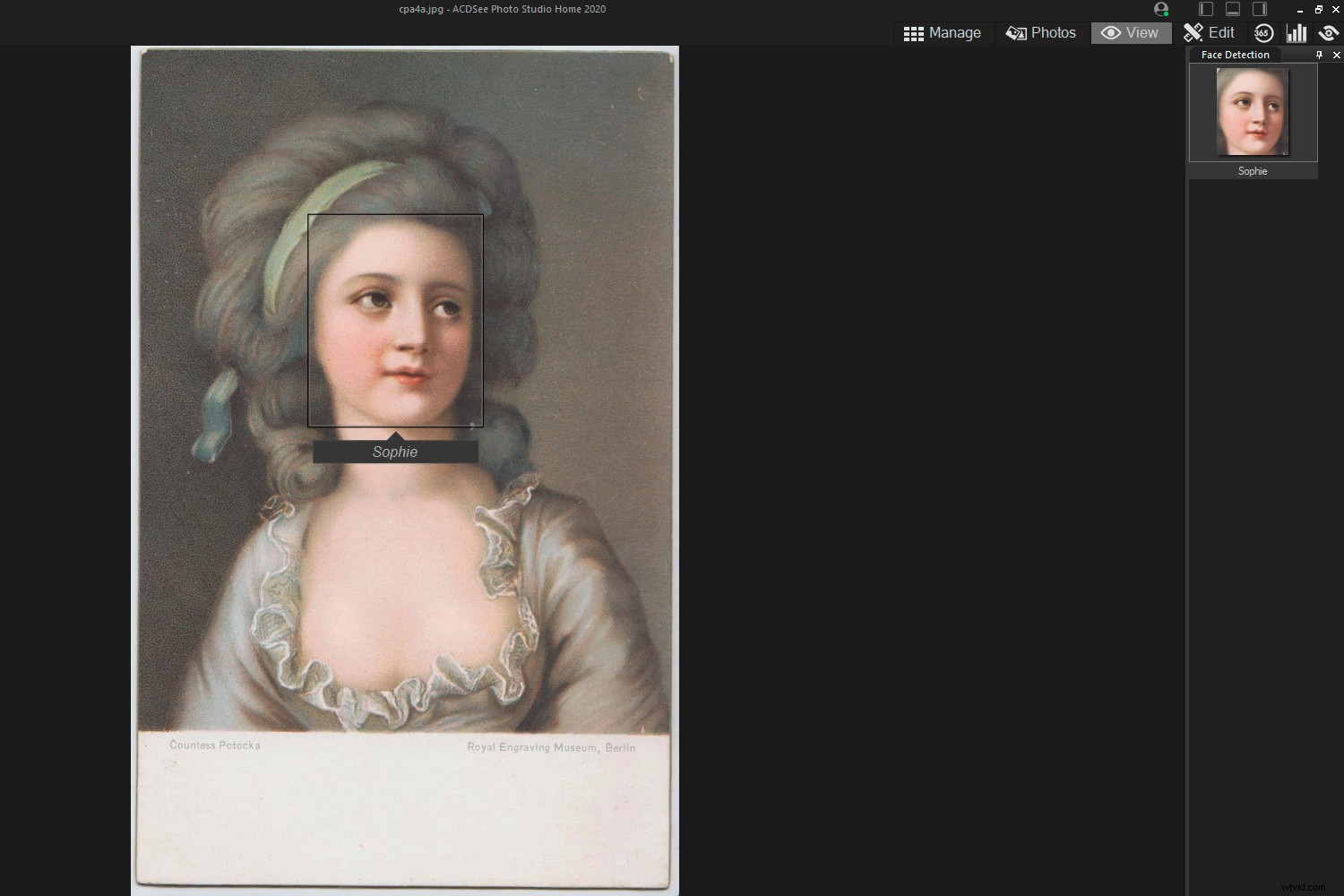
Une raison légitime d'étiqueter les photos et de les mettre en ordre est pour la postérité. Un jour, vos photos intéresseront peut-être les générations futures de votre famille ou même les historiens locaux. Combien existe-t-il d'estampes du siècle dernier où l'identité des sujets et du lieu se perd ? Je trouve ça dommage.

ACDSee Photo Studio Home 2020 :une solution
Il existe de sérieux logiciels DAM sur le marché. Le plus connu est de loin Adobe Lightroom, qui est également un puissant éditeur brut. D'autres exemples incluent iMatch et FotoStation. Mais tous ces produits ont un prix.

ACDSee Photo Studio Home 2020 est remarquable pour plusieurs raisons.
Il offre un navigateur ultra-rapide, plusieurs façons de rechercher vos images, un marquage et un mot-clé faciles des images et un bon ensemble d'outils d'édition pour les fichiers rendus.
Qu'est-ce qu'il ne faut pas aimer ? Vous obtenez tout cela pour environ un tiers du prix ou moins de nombreux rivaux.
Mode de gestion
Dans Photo Studio Home et d'autres logiciels ACDSee DAM, le mode Gérer est l'endroit où vous faites bouger beaucoup de choses. C'est un QG pour votre photographie. Alors, que pouvez-vous y faire ?
Dossiers et volets de catalogue – trouver des images
Le système de dossiers de votre système d'exploitation est accessible via le volet Dossiers de gauche en mode Gérer. Et c'est pratique car vous le connaissez déjà.
Tant que vos dossiers d'images sont bien nommés, il est facile de trouver ce que vous cherchez. Vous pouvez également utiliser l'onglet Catalogue adjacent pour filtrer les photos selon une grande variété d'attributs.
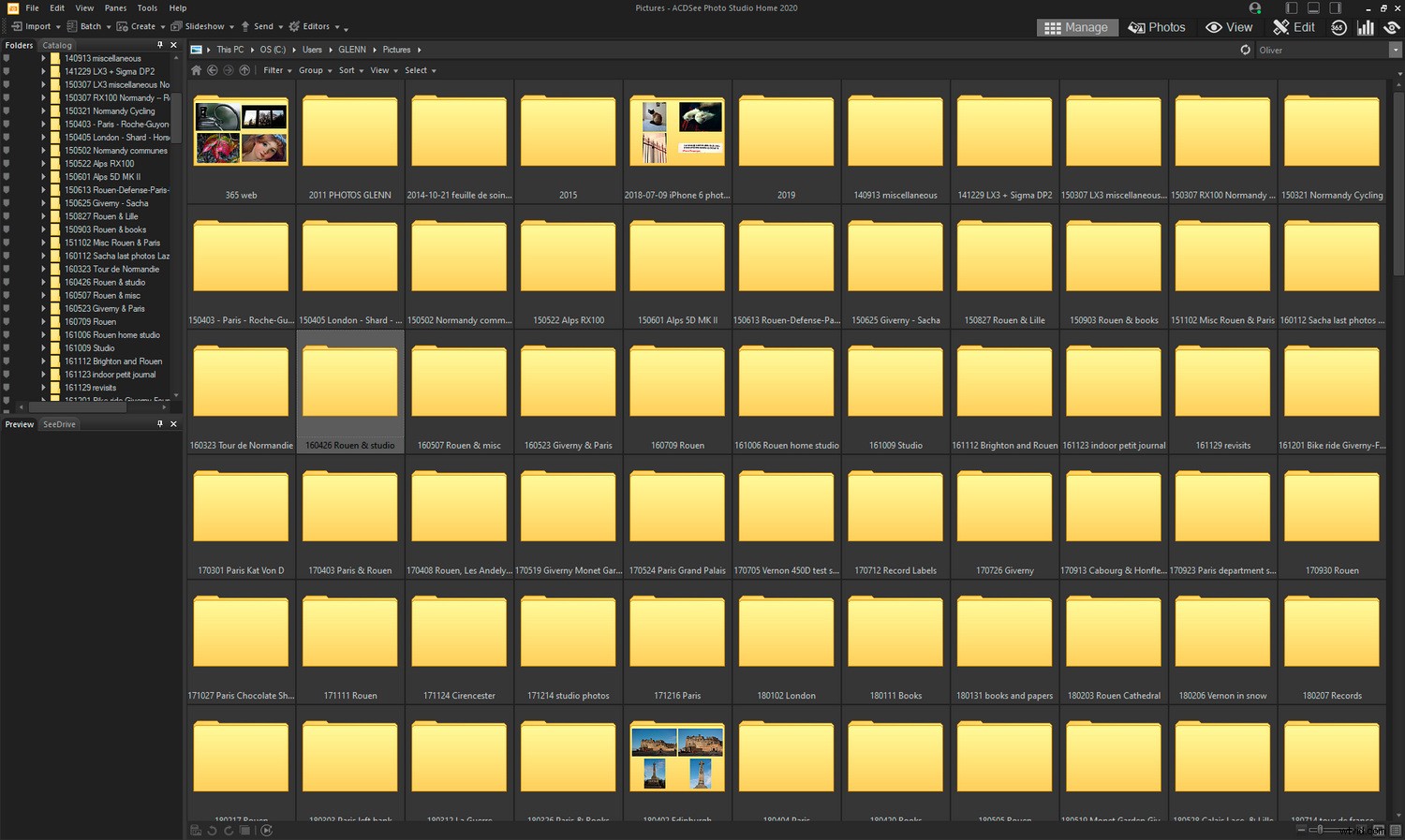
Listes déroulantes du mode de gestion
Il existe six menus déroulants exclusifs au mode Gérer :Importer, Lot, Créer, Diaporama, Envoyer et Éditeurs. L'importation de fichiers est facile. À ce stade, vous pouvez renommer les fichiers, ajouter des métadonnées et diviser les types de fichiers en sous-dossiers, entre autres.
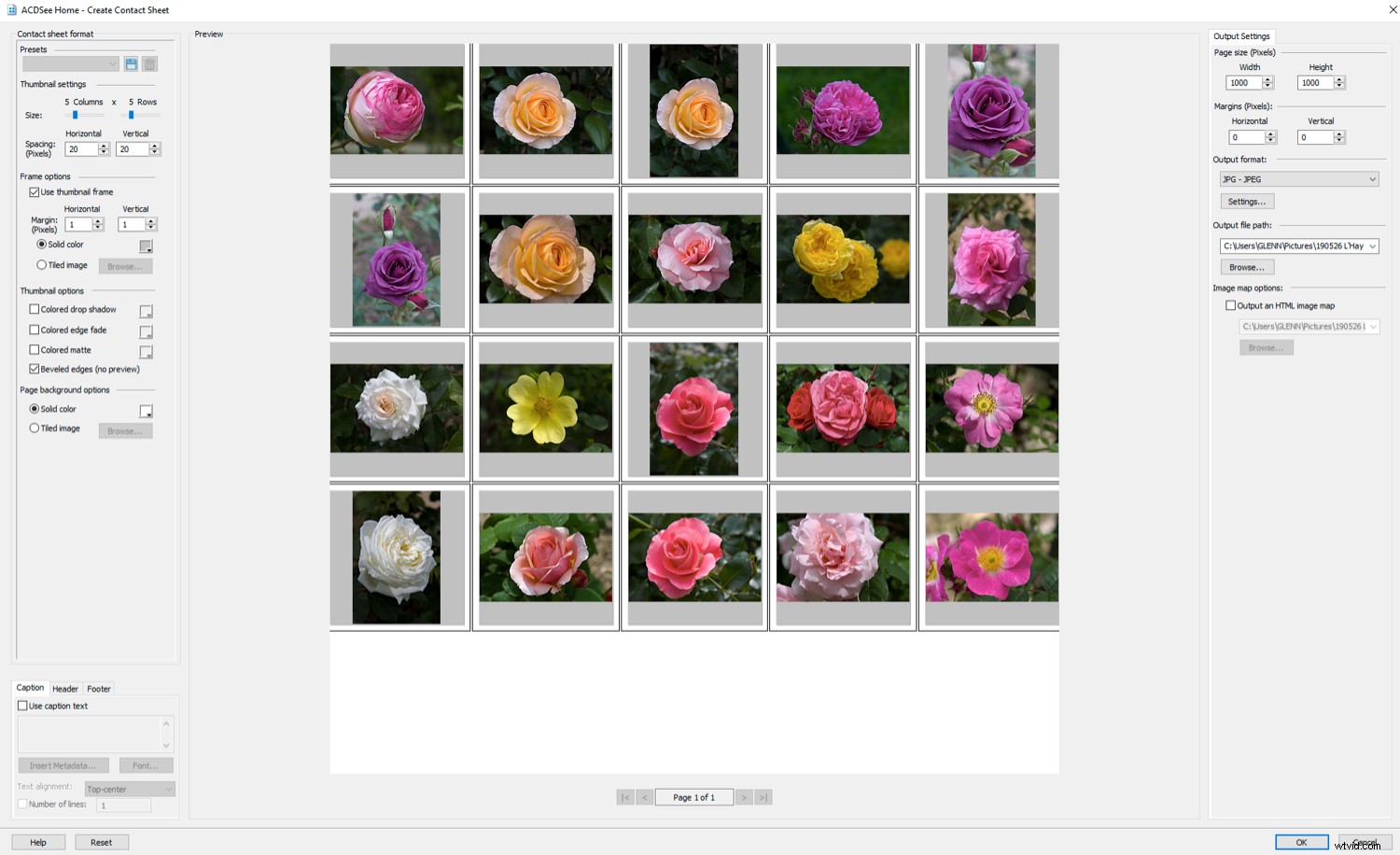
ACDSee se connecte également de manière transparente avec d'autres logiciels, ce à quoi sert le menu déroulant "Éditeurs". Ajoutez simplement tous les autres programmes que vous êtes susceptible d'utiliser et vous serez prêt à partir. Vous pouvez passer de l'un à l'autre comme vous le pouvez avec Lightroom et Photoshop ou Photoshop et ACR.
Volet Propriétés – Organisation, catégorisation
Vous pouvez ajouter des métadonnées et des mots-clés dans le mode Gérer, Afficher ou Éditer d'ACDSee. C'est à cela que sert le volet Propriétés sur la droite.
En tant que photographe de stock, les mots-clés sont une nécessité pour moi. Ils aident les acheteurs potentiels à trouver mes photos si j'ai de la chance. J'ajoute tous les mots que je pense pertinents pour l'image.
À tout le moins, vous devriez ajouter par lots des mots-clés aux photos d'une même séance.
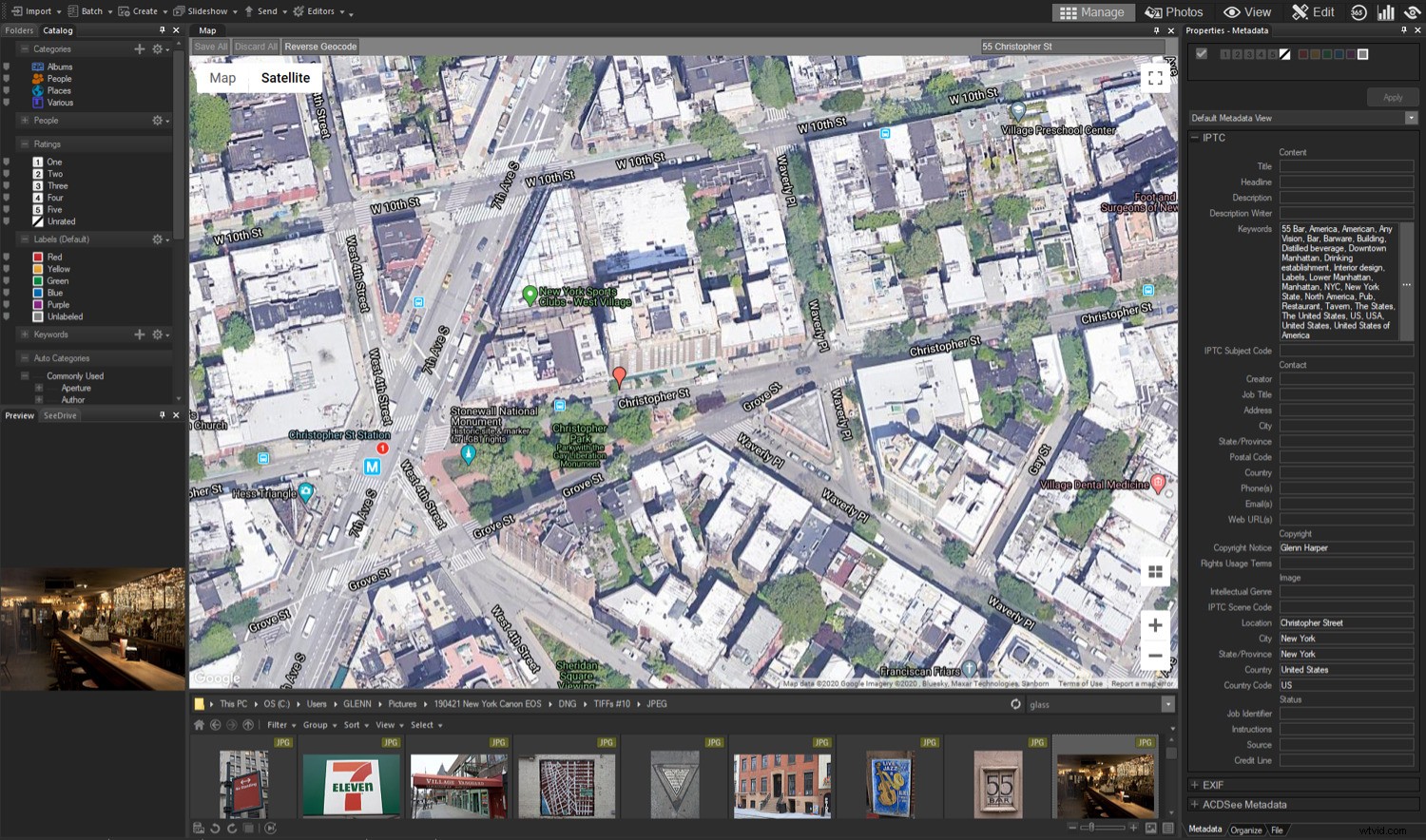
Importer des mots clés
Une amélioration bienvenue dans la version 2020 d'ACDSee est la possibilité d'importer des ensembles de mots-clés. La création d'une liste de mots clés à partir de zéro prend énormément de temps, mais vous pouvez désormais importer des listes depuis Internet ou ailleurs. Vous pouvez également exporter des listes afin de pouvoir les déplacer d'un logiciel à un autre.
Les listes de mots-clés vous aident à être minutieux dans votre recherche de mots-clés au lieu de vous fier à des idées aléatoires. Ils vous évitent également de taper à plusieurs reprises les mêmes mots.
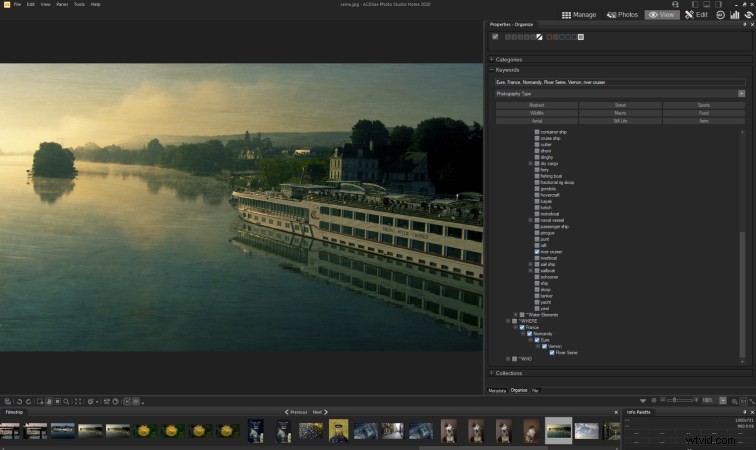
Vous pouvez importer la version 2.0.1 de Foundation List dans ACDSee. Vous devrez vous appuyer dessus, mais cela vous donne une structure utile et une bonne longueur d'avance.
Les mots-clés sont stockés dans la base de données ACDSee et peuvent être appliqués à tous les types de fichiers. Notez que l'outil « Intégrer les métadonnées ACDSee » n'écrit pas de mots-clés dans le champ de données de mots-clés IPTC. Je vous recommande de copier et coller des mots-clés dans ce champ si vous souhaitez qu'ils soient visibles ailleurs.

Mode Photos, Mode Affichage
ACDSee catalogue automatiquement les images au fur et à mesure que vous naviguez. Vous pouvez également cataloguer les dossiers que vous n'avez pas parcourus, ce qui peut être utile si vous ajoutez de nombreuses images en un seul clic. Ceci est possible en mode Gérer ou en mode Photos.
Le mode Photos vous permet de parcourir des dossiers d'images en fonction de leur date. Cela vous donne même une bonne chance de trouver des images sans mots-clés ni balises d'aucune sorte. C'est un bon moyen de voir toutes les photos sur votre disque en peu de temps.
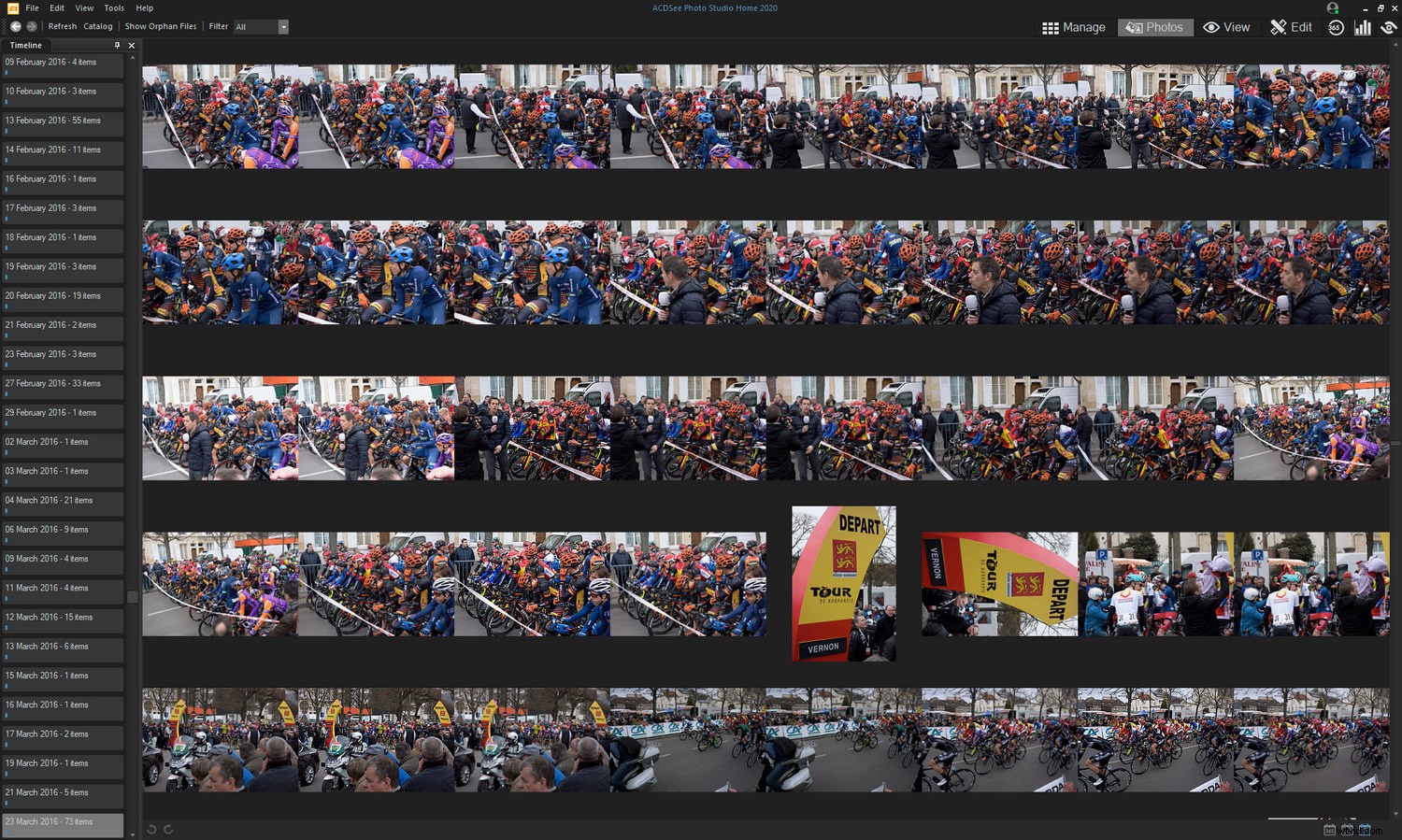
Pour parcourir les photos individuellement, le mode Afficher est l'endroit idéal. C'est incroyablement rapide et cela vous donne un grand aperçu de chaque photo. C'est également un bon endroit pour noter, catégoriser et ajouter des mots-clés à vos photos.
Je vais vous donner un flux de travail complet à utiliser ci-dessous, afin que vous puissiez cataloguer des photos comme un pro !
Mode d'édition
ACDSee Photo Studio Home 2020 offre un ensemble solide d'outils d'édition pour les photographes de tous niveaux. Bien sûr, il y a des choses omises à ce prix que les photographes avancés peuvent manquer. Voici trois absents, ainsi que leurs solutions de contournement :
- Aucun calque ni pinceau de réglage en tant que tel, mais vous pouvez effectuer des modifications localisées à l'aide d'outils de dégradé ou d'un outil de pinceau standard. Ceux-ci sont livrés avec des modes de fusion, ce qui vous permet d'avoir beaucoup de contrôle sur le résultat sans la sophistication ou la confusion des calques.
- Pas de montage brut. Vous pouvez ouvrir la plupart des types de fichiers bruts sans rien dire sur leur traitement. N'oubliez pas que vous pouvez lier ACDSee à un processeur brut si vous avez besoin de ce contrôle supplémentaire. Cela peut également résoudre le problème des autres fonctionnalités manquantes (par exemple, l'outil de perspective).
- Pas de prise en charge 16 bits, vous devez donc enregistrer tous les fichiers que vous modifiez en couleur 8 bits. Si vous importez des fichiers d'archives 16 bits dans Photo Studio Home 2020 et souhaitez conserver leur profondeur de couleur, vous devez utiliser "enregistrer sous" pour créer de nouveaux fichiers 8 bits avec toutes vos modifications.
Un inconvénient et quelques bons points
Sur mon PC, l'outil Clone de ce logiciel et la version précédente refusent de fonctionner. J'obtiens un écran noir. C'est étrange car je ne vois pas la même chose avec ACDSee Ultimate.
Il y a beaucoup à aimer dans les outils d'édition de Photo Studio Home 2020. Vous obtenez tout le contrôle sur la couleur et le ton dont vous aurez probablement besoin, y compris la version de base de l'outil Light EQ™ d'ACDSee. Cela vous permet d'ajuster séparément les zones d'ombre, de demi-teinte et de surbrillance d'une image.
J'aime certaines des petites touches d'ACDSee, comme la façon dont le clic droit réinitialise la valeur par défaut de n'importe quel outil. Il y a aussi des fonctionnalités créatives ici, comme les LUT de couleur, les effets spéciaux et un outil Tilt-Shift amusant.
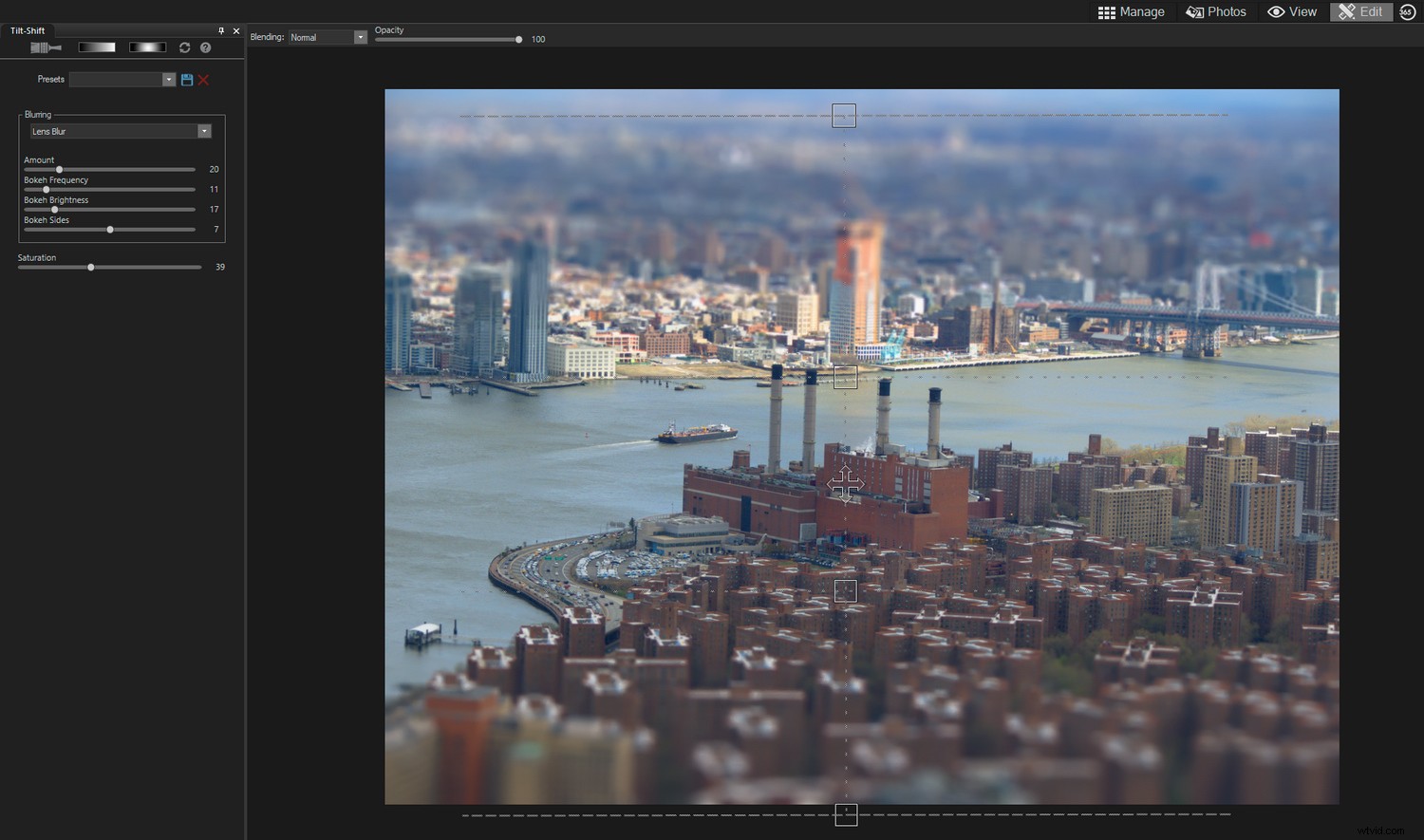
Suggestion de flux de travail
Bien qu'il s'agisse d'un article sponsorisé, je suis un utilisateur régulier du logiciel ACDSee. Je l'utilise pour organiser des images et j'y édite beaucoup de fichiers TIFF et JPEG. Vous trouverez ci-dessous un flux de travail Photo Studio Home 2020 qui vous emmène de l'importation de photos à l'enregistrement des articles finis.
Importer des photos et nommer des dossiers
1. Importez vos photos. Vous pouvez ouvrir la boîte de dialogue Importer en mode Gérer ou l'ouvrir automatiquement en sélectionnant le logiciel dans Windows Autoplay.
2. Choisissez une destination pour vos photos dans la boîte de dialogue Importer. Un exemple pourrait être "Images" dans Windows. Nommez un "sous-dossier unique" en utilisant la convention de dénomination suivante :aammjj-emplacement (par exemple, 200531-Paris-France).
3. Localisez votre dossier de photos importé via l'onglet Dossiers en mode Gérer. En utilisant la convention de dénomination ci-dessus, les derniers dossiers se trouvent par défaut en bas de la liste des dossiers.
4. Double-cliquez sur la première vignette dans votre dossier d'images nouvellement importées. Cela ouvrira l'image en mode Affichage tout en permettant l'accès aux autres images du dossier. Vous êtes prêt à commencer à noter et à cataloguer vos photos.
Évaluer et noter les photos
5. Assurez-vous que le volet Propriétés est ouvert à côté de vos photos.
6. Décidez des rejets en étiquetant tous les conservateurs avec la case à cocher dans le volet Organiser (en haut à gauche). À ce stade, étiquetez toutes les photos que vous conserverez ou pourriez conserver pour quelque raison que ce soit. Important :ne rejetez pas les fichiers bruts sur la base d'une mauvaise netteté en mode d'affichage, car vous regardez probablement une vue agrandie du JPEG intégré. Vérifiez la qualité technique des fichiers bruts ultérieurement dans le mode Édition.
7. Retournez au mode Gérer et cliquez sur Affichage> Filtrer par> Non marqué. Supprimez vos rejets. Ou, filtrez-les simplement en sélectionnant "Tagged" si vous n'aimez pas supprimer des éléments.
8. De retour en mode Affichage, vous pouvez maintenant évaluer vos images. Les notes vont de un à cinq. Plutôt que d'évaluer les photos sur un coup de tête, je suggère d'écrire la signification de chaque évaluation dès le départ afin d'avoir un point de référence. Par exemple :
- 1 :photo médiocre à valeur sentimentale.
- 2 :photo d'enregistrement adéquate, photo de famille moyenne.
- 3 :photo assez forte avec un intérêt visuel, qui vaut la peine d'être montrée à des amis.
- 4 – approcher de votre mieux, digne d'être inclus dans les portefeuilles.
- 5 :votre meilleur gagnant potentiel du concours.
Flux de travail de suivi
9. En mode édition, utilisez des étiquettes de couleur pour indiquer où se trouvent les images dans le flux de travail. Encore une fois, j'ai des suggestions :
- Rouge - pour supprimer. Une fois que vous obtenez des fichiers bruts en mode édition, vous pouvez mieux évaluer leur qualité technique à 100 %. Vous voudrez peut-être encore supprimer certains d'entre eux ou rétrograder leur note.
- Jaune :modification en cours. Encore du travail à faire sur la couleur et le ton ou la retouche. Peut-être d'autres possibilités à explorer ou des versions à créer.
- Vert :édition terminée. Plus rien à faire avec cette photo. Prêt à l'emploi.
- Bleu – à imprimer. Vous pouvez remettre le statut au vert une fois qu'il est imprimé.
- Violet :téléchargé vers un site Web de photos spécifique, une bibliothèque de photos, etc. Vous pouvez également utiliser l'étiquette bleue pour cela si vous n'avez pas tendance à imprimer des photos.
- Aucune étiquette de couleur :rien n'a été fait depuis les évaluations initiales.
10. Les photos qui ont besoin de travail (celles avec des étiquettes jaunes ou sans étiquettes de couleur utilisant le système ci-dessus) peuvent être terminées en mode Édition. Appliquez des modifications allant de la couleur et du ton de base aux effets spéciaux et aux LUT. Lorsque vous avez terminé l'édition, changez l'étiquette de couleur afin que vous sachiez que vous avez travaillé dessus ou que vous l'avez terminé.
Catégories et mots clés
11. Donnez à vos photos finies des catégories et des mots-clés. Si vous avez importé un ensemble de mots-clés, vous pouvez parcourir la liste de haut en bas et appliquer ceux qui conviennent à l'image. ACDSee est livré avec des listes de mots-clés rapides intégrées, qui peuvent être suffisantes, selon le degré de précision que vous souhaitez obtenir.
12. Copiez et collez les mots-clés du champ Organiser> Mots-clés dans Métadonnées> IPTC> Mots-clés. Écrivez une légende dans le champ Description de l'IPTC. Appuyez sur "Entrée" ou rien de tout cela ne sera sauvegardé. Cela rend les données universellement visibles en dehors d'ACDSee.
Nom des fichiers
Je n'ai pas parlé de la dénomination des fichiers ci-dessus, car vous voudrez peut-être le faire au début ou à la fin.
Chaque photo a besoin d'un nom unique. Vous pouvez le faire à l'importation si vous le souhaitez. Cependant, si vous supprimez ultérieurement des photos, vous risquez de laisser des lacunes irritantes dans votre séquence de numéros (les noms de fichiers incluent invariablement des chiffres).
Une solution consiste à oublier les nombres consécutifs et à utiliser la date et l'heure à la place. Cela fonctionne tant que vous ne prenez pas plusieurs images par seconde, ce qui créerait des doublons.

Je renomme toujours les fichiers après les avoir sélectionnés, convertis et modifiés. C'est à ce moment-là que je fais la plupart de mon administration. Les fichiers bruts conservent leurs noms d'origine car je les revisite rarement.
Je recommande d'utiliser un numéro et un lieu séquentiels, ou des noms de sujet dans vos fichiers (par exemple, 0001-Tour Eiffel-Paris). Cela peut souvent être fait rapidement à l'aide de l'outil Renommer par lot d'ACDSee. Le numéro doit évidemment être unique dans chaque image.
Commencer
Photo Studio Home 2020 n'est rien sinon polyvalent. Les photographes chevronnés qui veulent des extras comme l'édition brute ou les calques peuvent le connecter à d'autres éditeurs tout en bénéficiant des superbes outils DAM.
Pour les débutants ou les photographes qui ne prennent que des images JPEG, ce logiciel riche en fonctionnalités pourrait être tout ce dont ils ont besoin. Pourquoi ne pas trier vos photos maintenant ?
ACDSee est un partenaire dPS payant.
